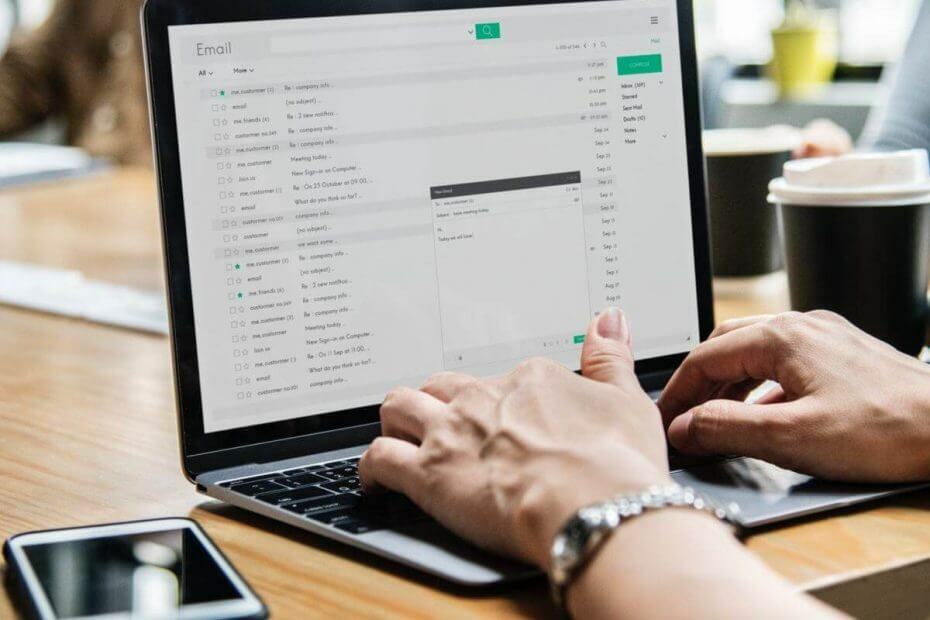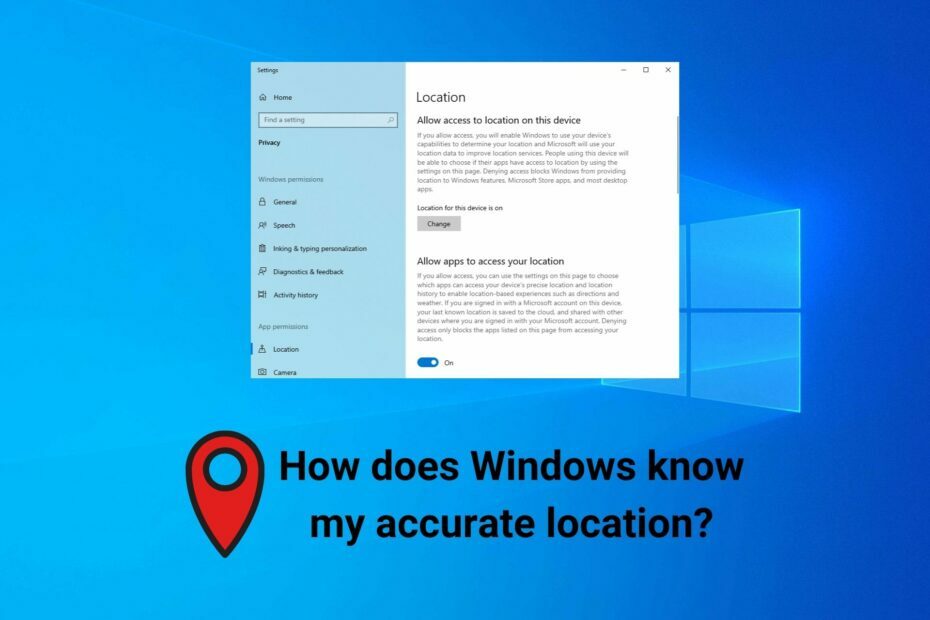Denne programvaren vil holde driverne dine i gang, og dermed beskytte deg mot vanlige datamaskinfeil og maskinvarefeil. Sjekk alle driverne dine nå i 3 enkle trinn:
- Last ned DriverFix (bekreftet nedlastningsfil).
- Klikk Start søk for å finne alle problematiske drivere.
- Klikk Oppdater drivere for å få nye versjoner og unngå systemfeil.
- DriverFix er lastet ned av 0 lesere denne måneden.
Mens du alltid vil la PCen din bruke Posisjonstjeneste for Windows 10 som et tilleggsverktøy for apper som Cortana og Vær, å aktivere tjenesten kan på en eller annen måte invadere personvernet ditt, for ikke å nevne det store batteriforbruket.
Så hvis du fremdeles vil komme deg til destinasjonen uten problemer, men uten å slå på Location Service for Windows 10, vil følgende trinn veilede deg deretter.
Bruke stedsbaserte apper uten å slå på Location Service
Først og fremst, merk at denne metoden bare fungerer på Microsoft-apper som blant annet Maps og Weather. Med apper som ikke er fra Windows, må du imidlertid aktivere Location Service.
Hvis du bruker Windows 10 på din PC, har du kanskje lagt merke til et alternativ som heter Standardplassering. Dette verktøyet lar deg angi en standardplassering, som navnet antyder, og alle andre stedsbaserte apper på PC-en din vil gjenkjenne den som din nåværende posisjon. Det betyr at ingen andre enheter vil kunne finne siden Location Service forblir deaktivert.
- For å slå av Location Service på Windows 10, åpne Innstillinger på PCen din ved å klikke Win + I-knappene samtidig. Du kan også se etter Innstillinger-knappen i Win + X-menyen.
- Trykk deretter på Personvern> Plassering. Du vil se en Endring knappen på høyre side under Plasseringen for denne enheten er på.

- Velg den knappen og klikk på veksleknappen for å slå på Lokaliseringstjeneste på din Windows 10-PC.

- Velg deretter Sett standard knappen under Standardplassering alternativ. Kart-appen vises. Du vil se Angi standardplassering alternativet øverst til venstre.
- Skriv inn en adresse som standardplassering. Når en posisjon vises på kartet, klikker du på Endre-knappen.

Etter det bør du ikke bli plaget av konstante instruksjoner som ber om at posisjonstjenester skal aktiveres for at appen skal fungere skikkelig. På denne måten vil den holde seg til adressen permanent. Hvis du trenger å aktivere posisjonstjenester på nytt, er det bare å gå tilbake til Innstillinger> Personvern> Plassering og aktivere det der.
Kjenner du til andre triks for å bruke stedsbaserte apper uten å aktivere Location Service på Windows 10? Gi oss beskjed.
RELATERTE STORIER DU TRENGER Å KONTROLLERE:
- Windows 10 Creator Update muliggjør kontinuerlig plassering på PC
- Vi svarer: Hva er nettverkssteder i Windows 10 og hvordan bruker jeg dem?